Windows server 2012没有图片查看器的解决方法
Windows server 2012 R2时每次打开图片都是使用系统自带的画图软件,而不是Windows照片查看器,本文将针对此问题进行详细说明。
1.打开"服务器管理器",选择"添加角色和功能"。
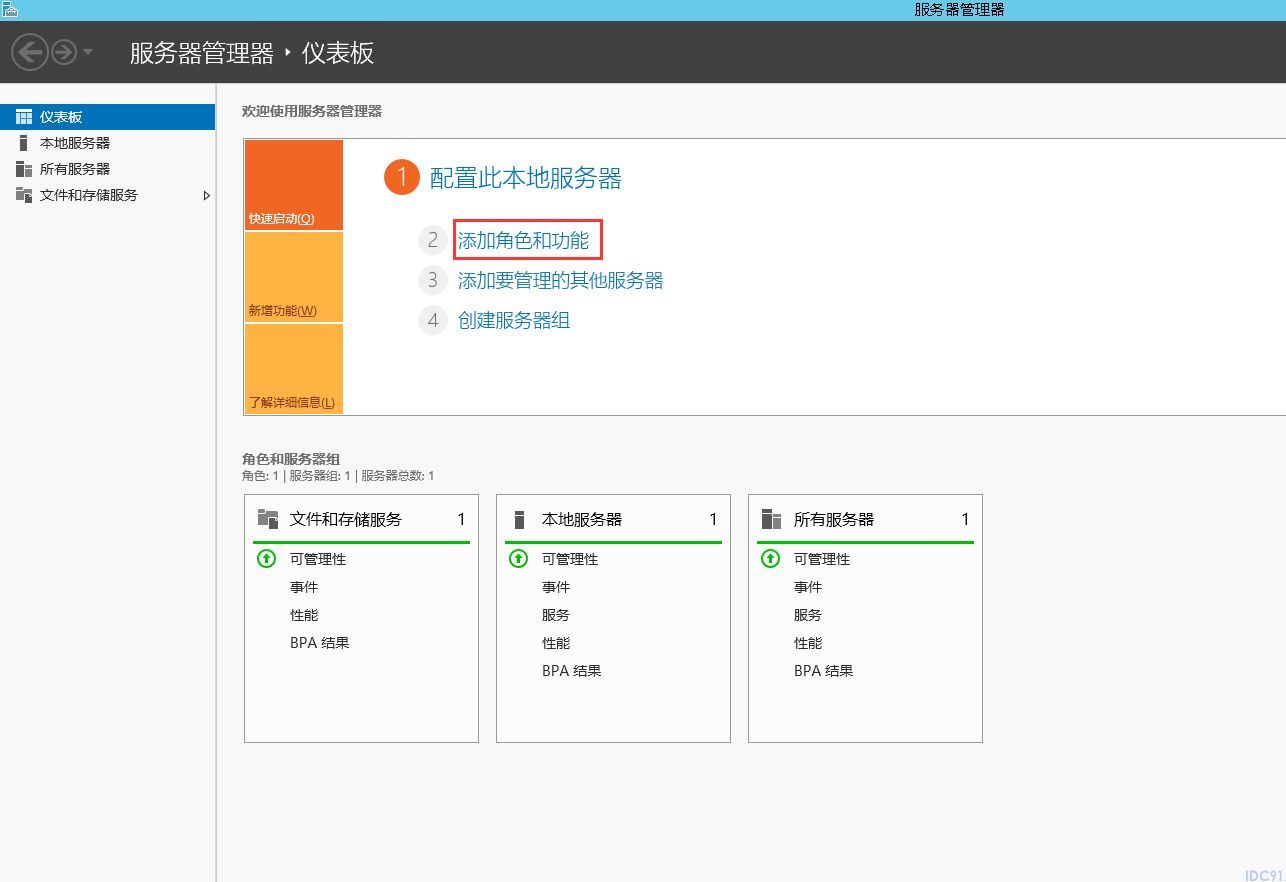
2.选择安装类型,默认"基于角色或基于功能的安装",点击"下一步"。
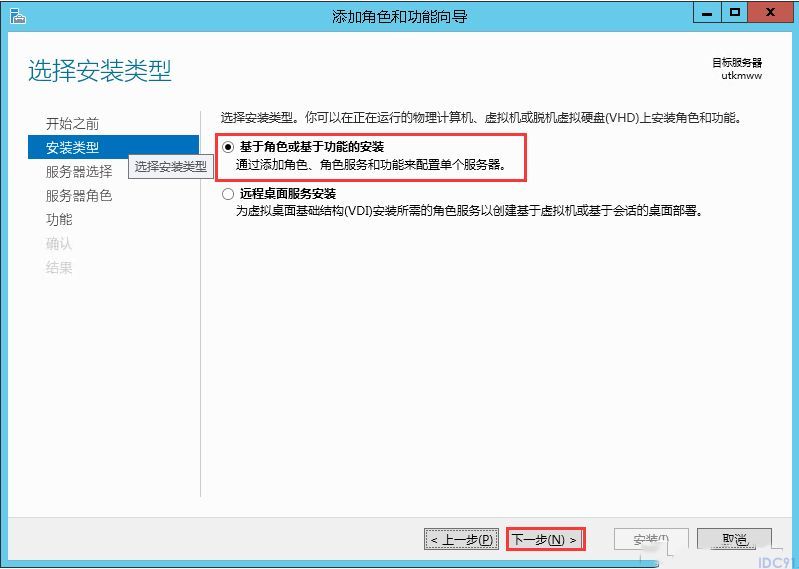
3.选择目标服务器,默认"从服务器池中选择服务器",点击"下一步"。
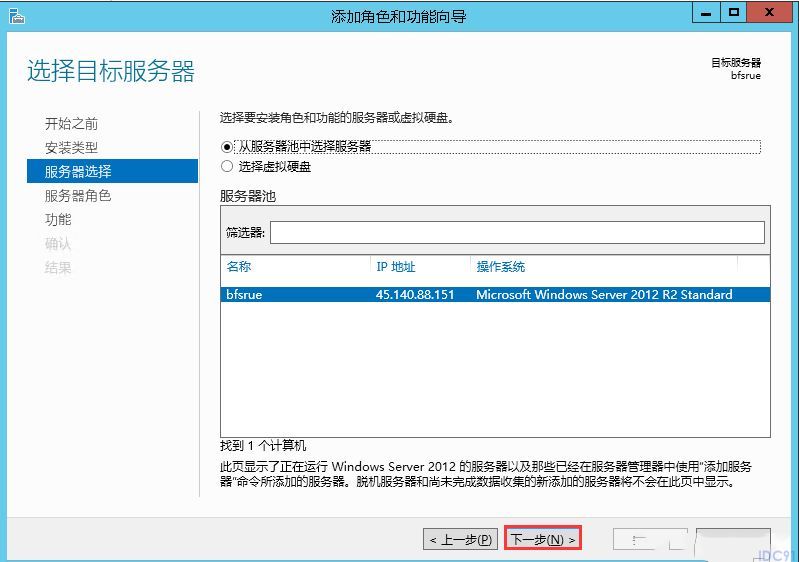
4.在服务器角色界面,点击"下一步"。
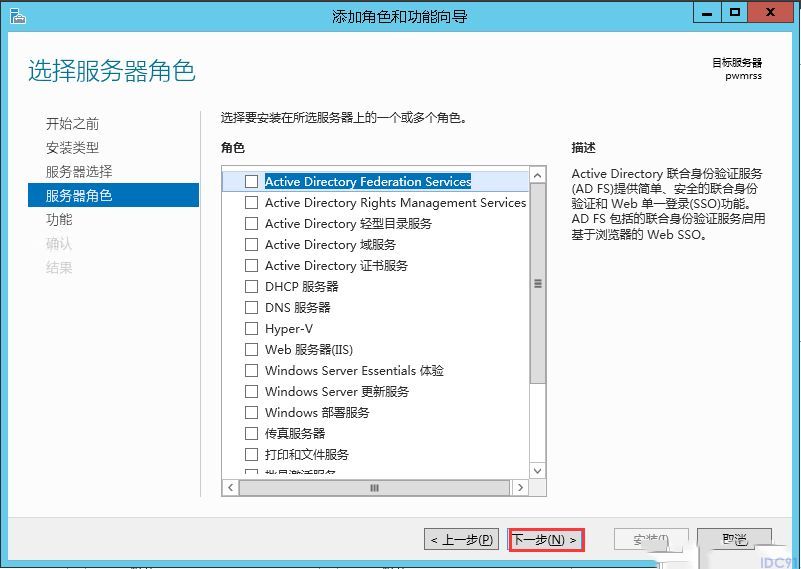
5.在功能界面找到"用户界面和基础结构",点开该选项,可以看到"桌面体验"并勾选,然后点击"下一步"。
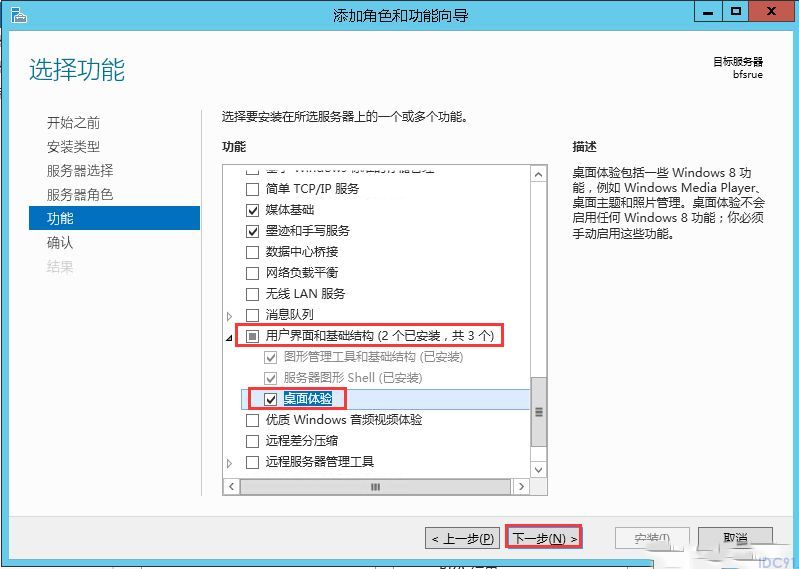
6.确认界面,直接点击"安装"即可进行安装。
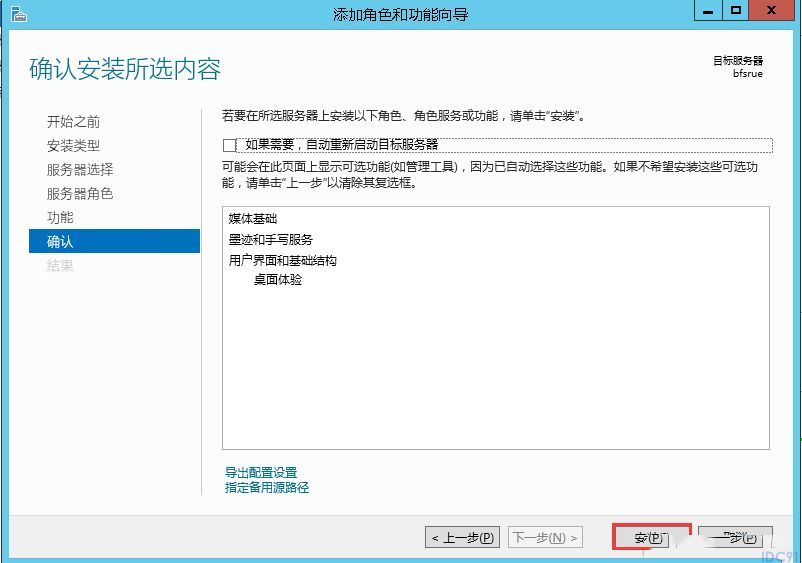
7.安装完成后重启计算机,在图片上面点击右键,选择"打开方式"里面就能看到"Windows照片查看器"了。
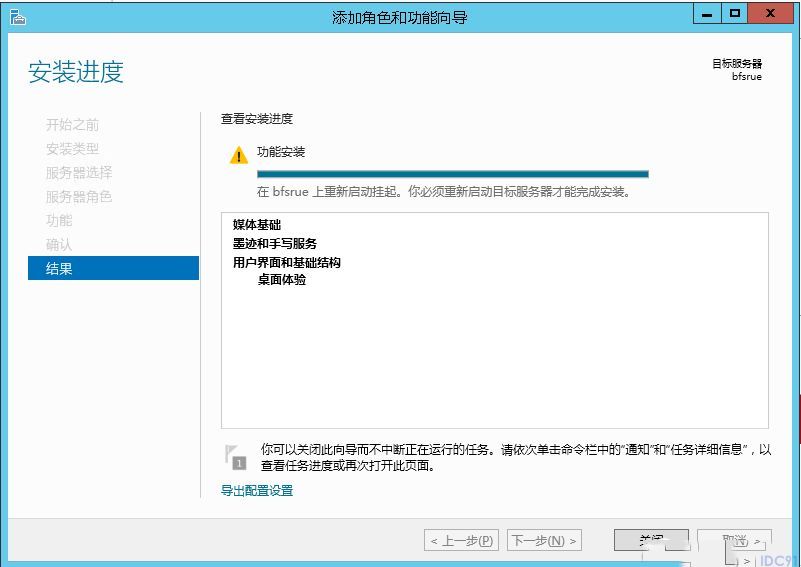
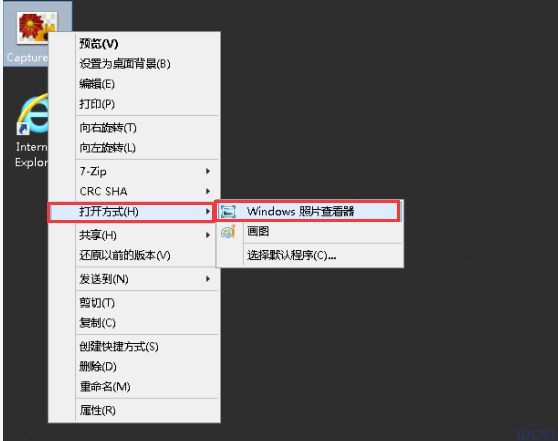
到此这篇关于Windows server 2012没有图片查看器的解决方法的文章就介绍到这了,更多相关Win2012图片查看器内容请搜索脚本之家以前的文章或继续浏览下面的相关文章希望大家以后多多支持脚本之家!
您可能感兴趣的文章:上一篇:windows Server 2019 KVM 虚拟机安装.net3.5环境的实现
栏 目:Windows
下一篇:Windows server 2019 负载均衡(NLB)服务器搭建
本文标题:Windows server 2012没有图片查看器的解决方法
本文地址:https://www.idc91.com/fuwuqizl/5097.html
您可能感兴趣的文章
- 06-17windows server时间同步设置的方法步骤
- 06-17Windows上安装WSL+Ubuntu来运行Linux环境
- 06-17Windows服务器禁用ping功能的操作指南
- 06-17IIS服务器禁止某个IP或IP地址范围访问网站的方法
- 06-17IIS中配置HTTPS证书的实现步骤
- 06-17Windows Server使用IIS作为SMTP服务器的实现
- 06-17IIS部署Linux环境下的cer证书步骤
- 06-17Windows 2012 R2自建安装IIS 8.5的实现步骤
- 06-17windows server 防火墙添加出入站规则方法小结
- 06-17Windows Server 2016 使用IIS配置FTP


阅读排行
推荐教程
- 05-27Windows Server 2012 没有远程桌面授权服务器可以提供许可证,远程会话被中
- 06-12windows2008+iis7环境SSL部署https证书
- 11-07windows server2016安装oracle 11g的图文教程
- 06-12windows2003系统如何部署SSL证书站点https访问
- 05-27Win10下配置IIS10并支持调试ASP程序的步骤
- 05-27Windows 2008任务计划执行bat脚本失败返回0x1的解决方法
- 11-07windows server 2019 无法安装AMD Radeon RX 6600 XT
- 11-07Windows server 2012 NTP时间同步的实现
- 11-07Windows Server 2022 超融合部署(图文教程)
- 05-27IIS 完全重装操作步骤


